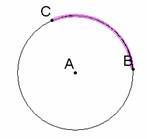打印本文
打印本文  关闭窗口
关闭窗口 第一节、创建新工具
我们以圆为例来讲解如何创建一个新工具,如果要创建一些有关圆新工具,如圆弧,扇形、弓形等常用工具。
1、首先新建一个画板,保存到sketchpad文件夹中的Tool Folder文件夹,文件名为圆;
 |
|
2、画圆A上的弧BC(其中A、D是圆的父母),隐藏圆A;
3、选中余下的图形,点击![]() 选择创建新工具命令,在弹出对话框中输入工具名称圆弧,点击确定后保存文件。
选择创建新工具命令,在弹出对话框中输入工具名称圆弧,点击确定后保存文件。
 |
4、删除绘图板中的图形,打开自定义工具,选择圆弧工具,便可以在绘图板中画出圆弧;也可在选中圆弧后,在自定义工具中点击显示脚本视图命令,弹出圆弧角本,按住Shift健画点K和L(第一个点为圆心),点击对话框中的所有步骤,生成圆弧。 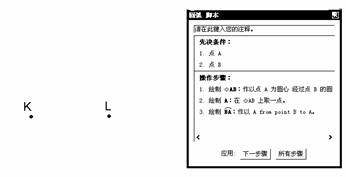 ?
?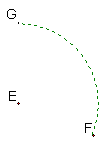
用同样的方法可创建扇形、弓形等自定义工具,如果以后想在自定义工具圆中添加一个新工具,部分是实线部分是虚线的圆,可从Tool Folder打开文件名为圆的文件进行添加,具体方法如下:
1、画圆E,在圆E上作取一点G,隐藏圆,选取点E、F、G画弧,将这段弧设为虚线;选取点E、G、F画弧,将这段弧设为实线。
2、选中所有图形,将其定义为新工具,并保存。
3、退出几何画板并重新启动,我们发现圆工具中便出现了刚才定义的新工具。
第二节、自定义工具的应用
对于一些重复的作图,定义新工具为我们提供了快捷的方法,使作图过程更为简便。
例1、得用仿射变换画一个水平放置正方形的直观图。 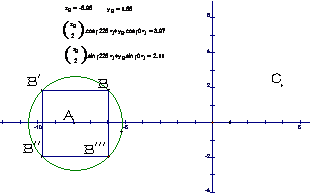
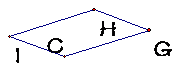
1、建立直角坐标系,画圆A,在圆A上任取一点B,双击点A,让点B绕点A旋转90度得点B’,点B’ 绕点A旋转90度得点B’’, 点B’’ 绕点A旋转90度得点B’’’,作正方形B B’ B’’ B’’’;
2、度量点B的横坐标xB和纵坐标yB,计算![]() ,
,![]() ,绘制点C(x’,y’),选取点B和点C,创建新工具#1,选取新工具#1,分别点击点B’、B’’、B’’’,生成点G、H、I,作四边形CGHI,四边形CGHI就是正方形B B’ B’’ B’’’的直观图。
,绘制点C(x’,y’),选取点B和点C,创建新工具#1,选取新工具#1,分别点击点B’、B’’、B’’’,生成点G、H、I,作四边形CGHI,四边形CGHI就是正方形B B’ B’’ B’’’的直观图。
如果我们希望知道一个几何画板课件的作图过程,也可以用定义新工具的方法获得。
如下图,我们想知道左图中曲线的画法,可先在显示莱单中点击显示所有隐藏命令,绘图板中便出现了右图中的图形,给图中的点加上标签,选中所有图形,定义为新工具,在弹出的对话框中选择显示角本视图后,点击确定,可以在角本视图中看到作图的步骤,根据这些信息的提示我们便可以掌握作图的方法。 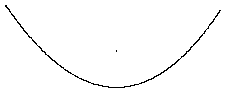 ?
?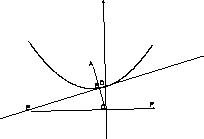
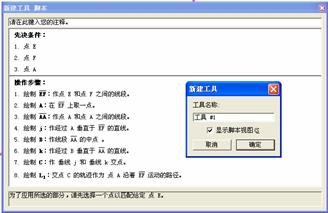
例2、画一个正三角形的平面直观图,并将其定义为新工具 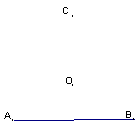 ?
?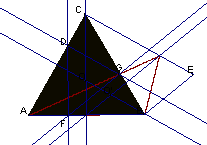
1、画点O并将它标记为旋转中心,作点A,让点A绕点O旋转120度得点B,让点B绕点O旋转120度得点C,连结AB;作线段BE,连结CE;
2、作ΔABC内部,在ΔABC内部任取一点D,作DF⊥AB于点F,作DG∥CE,FG∥BE,DG交FG于G,选中点D和点G,点击轨迹命令,形成ΔABC在平面ABE内的射影,同理作点O在平面内的射影O’;选中所有图形后释放ΔABC在平面ABE内的射影和点A、B、C、O、O’、E,隐藏其它图形;
3、用拖框的方法选中所有图形,在自定义工具中点击定义新工具,弹出新建工具对话框,将工具名称改为正三角形的平面直观图,点击确定。
4、将文件保存到sketchpad文件夹中的Tool Folder文件夹,文件名为正三角形的平面直观图.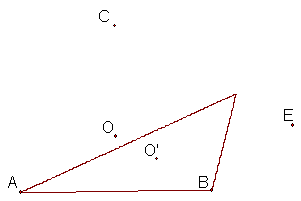

 打印本文
打印本文  关闭窗口
关闭窗口